Перед тем как обновить, необходимо удалить старую версию Indy. Делатся это в ручную. Итак, приступим. Открываем IDE Delphi 7.
1.Заходим в "Component" - "Install packages". Находим пакеты Indy снимаем напротив них галочки и удаляем по очереди кнопкой "Remove". Закрываем окно нажатием кнопки "OK".2. Заходим в "Tools" - "Environment Options..." - "Library".В строке "Library path" жмем кнопку "…". Удаляем все пути связаные с Indy. Закрываем окно нажатием кнопки "OK". В строке "Browsing path" проделываем тоже самое.Теперь IDE можно закрыть. 3.Переходим в каталог Delphi\bin.Здесь удаляем файлы с расширением .bpl и .dcp относящиеся к Indy (содержат в имени Indy, Id). 4.Тоже самое ищем и удаляем в папке %windir%\system32.5.В папках Delphi\Lib и Delphi\Lib\Debug удаляем все *.dcu которые имеют в своем имени Indy, Id.6.Дальше удаляем папку Indy из папки Source. Так за 6 простых шагов мы удалили старую версию Indy из системы. Теперь займёмся установкой. Установка Indy Скачать последнюю версию Indy можно по ссылке. Создаём папку для Indy. В пути к компонентам Delphi не должно быть папок с русскими символами. В созданную папку распаковываем из архива 3 каталога: Lib\Core, Lib\System, Lib\Protocols.Открываем IDE заходим "Tools" - "Environment Options…" - "Library".В строке "Library path" нажимаем "…" здесь нужно добавить полные пути к Indy<путь к папке Indy>\System<путь к папке Indy>\Core<путь к папке Indy>\ProtocolsЗакрываем окно кнопкой "OK". В строке "Browsing path" проделываем тоже самое. Переходим в созданую нами папку Indy: - в папке SystemЗапускаем пакет IndySystemX0.dpk где X - это Ваша версия Delphi, скомпилируем его. - в папке CoreЗапускаем пакет IndyCoreX0.dpk где X - это Ваша версия Delphi, скомпилируем его. Запускаем файл dclIndyCoreX0.dpk где X - это Ваша версия Delphi, устанавливаем его. - в папке ProtocolsЗапускаем пакет IndyProtocolsX0.dpk где X - это Ваша версия Delphi, скомпилируем его. Запускаем файл dclIndyProtocolsX0.dpk где X - это Ваша версия Delphi, устанавливаем его.
Комментариев: 11 RSS
1Сергей03-01-2014 16:16
Всё это мне не помогло для Delphi 7. Помогла деинсталляция Indy с помощью инсталлятора Delphi. Потребует диск дистрибутива или путь к папке где лежит дистрибутив Дэлвфы. Т.е. в винде запустить "Установку и удаление программ", там выбрать Delphi 7, Модифицировать, и отключить установку Indy.
Т.к. перед этим снёс всё руками - у меня показывало что Indy не установлен. Поэтому сначала установил Инди с дистрибутива, а потом снёс его с помощью инсталлятора. Ну и конечно руками потом снести всё по шаблону *Indy* в папке Дэлфы и в папке Винды (обычно Windows), если вдруг ещё что-то осталось.
Вот после этого Indy 10 поставилось и заработало без проблем!
2Аноним21-03-2014 11:27
Добрый день
Пытаюсь поставить на Delphi 7. Ругается при "Запускаем файл dclIndyCoreX0.dpk где X - это Ваша версия Delphi, устанавливаем его" - [Error] IdRegisterCore.pas(274): Undeclared identifier: 'LastDelimiter'
Подскажите что делать?
3Аноним21-03-2014 11:37
Разобрался. Добавил в uses кода SysUtils
4admin22-03-2014 13:32
Писал заметку когда ставил 10 версию. Все шаги записывал. Должно было встать без ошибок.
5da02-05-2014 23:08
статья вообще конченая,все поверхностно а в папках 100500 файлов какой устанавливать хуй пойми 1000 ошибок,автор идиот лучше вообще не пиши статьи
6IliaIT25-09-2014 12:26
Ещё забыли добавить что перед установкой 10 инди в дельфи 7 надо запустить Fulld_7.bat из распакованной папки \Lib это создаст необходимую для установки компонентов выборку (проще говоря в каталоге появится папка D7) её тоже надо скопировать с Lib\Core, Lib\System, Lib\Protocols и указать путь в дельфи аналогично.
7Юрий14-10-2014 19:34
Спасибо, всё пашет
8Аноним19-01-2015 16:33
Автору большое спасибо. Все заработало как по маслу. У кого не работает - патчите руки
9KAP01-09-2015 15:47
ВОПРОС А INDY КОМПОНЕНТЫ ЭТО ВСЕ КОТОРЫЕ НАХОДСЯ В Library path ИЛИ ТАМ ТОЛЬКО НЕКОТОРЫЕ
10admin01-09-2015 16:15
К Indy относятся лишь те, что содержат в названии Id и/или Indy
11Kamila30-11-2018 11:44
Хочу поблагодарить Вас! Все получилось по вашей инструкции